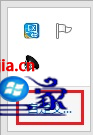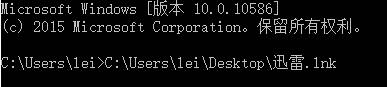小编处理win10系统音量图标有一个红叉的修复方案
时间:2020-03-21 17:16来源: win7旗舰版作者:admin浏览:次
win10系统有很多人都喜欢使用,我们操作的过程中常常会碰到win10系统音量图标有一个红叉的问题。如果遇到win10系统音量图标有一个红叉该怎么办呢?很多电脑水平薄弱的网友不知道win10系统音量图标有一个红叉究竟该怎么解决?其实不难根据下面的操作步骤就可以解决问题 1.进入Win10系统桌面,点击开始菜单 - 所有程序 - Windows系统 - 这台电脑,右键这台电脑打开“管理”项; 2.在打开的计算机管理窗口中,点击“服务和应用程序”然后再点击打开“服务”进入下一步操作;就可以了。下面就有小编给朋友们介绍一下win10系统音量图标有一个红叉详细的解决步骤:

音量调节的图标
1.进入Win10系统桌面,点击开始菜单 - 所有程序 - Windows系统 - 这台电脑,右键这台电脑打开“管理”项;
2.在打开的计算机管理窗口中,点击“服务和应用程序”然后再点击打开“服务”进入下一步操作;

服务和应用程序
3.在服务窗口中,找到“Windows Audio”双击打开进入下一步操作;

Windows Audio
4.在Windows Audio的属性窗口中,点击“开启(S)”;
5.还是在Windows Audio的属性窗口中,点击切换到“登录”项,然后修改此账户的密码,任意输入两遍相同的密码即可(如:123456)点击“确定”进入下一步操作;

Windows Audio的属性
6.进入下一步操作;
7.在弹出系统提示窗口提示重启服务才可以生效的窗口中,点击“确定”然后手动重启电脑完成操作。
以上就是Win10系统音频服务未运行的解决方法了,Windows Audio可能被某些程序关闭就会导致音频服务未启动详细的解决步骤:所以可以用上述的办法来解决。
以上就是关于win10系统音量图标有一个红叉的解决方法,有需要的用户可以按照上述步骤设置解决问题,希望这个小小的经验能够帮助大家不再烦恼!